Chrome per iPhone ha recentemente ricevuto un aggiornamentoche la maggior parte degli utenti di iPhone darà il benvenuto. L'aggiornamento aggiunge alcuni nuovi gesti di scorrimento per facilitare la navigazione all'interno dell'app. I gesti suggeriscono quelli presenti in Safari e ti permettono di scorrere verso destra e sinistra per andare avanti o indietro in una pagina. È qualcosa che in precedenza era possibile solo tramite i pulsanti Indietro e Avanti sulla barra degli URL. Alcuni aggiornamenti fa, Google ha anche introdotto i gesti per aggiornare una pagina, chiudere la scheda corrente e aprire una nuova scheda. Ecco come è possibile eseguire ciascuna di queste funzionalità.
Aggiorna pagina
Questo è un semplice scorrimento verso il basso e rilascia il gesto. Dovresti vedere i tre pulsanti in alto per sapere che hai fatto scorrere correttamente. Rilasciare per aggiornare la pagina.

Chiudi scheda
Scorri verso il basso e tieni premuto, quindi scorri verso destra verso il pulsante di chiusura fino a quando il cerchio blu lascia il pulsante di aggiornamento e passa a quello vicino. Rilascia e la scheda corrente verrà chiusa.
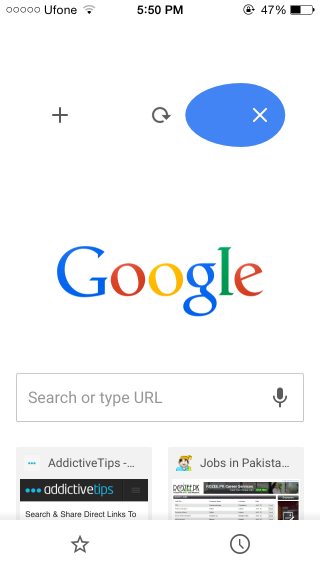
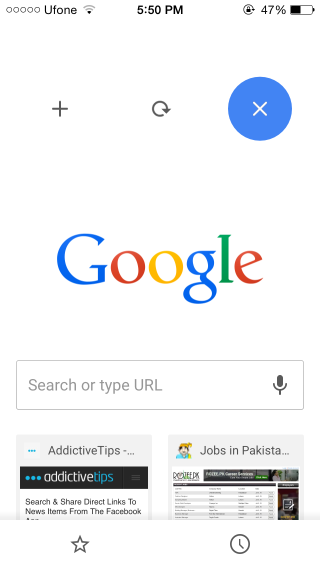
Nuova scheda
Scorri verso il basso e tieni premuto, quindi scorri verso sinistra verso il pulsante più fino a quando il cerchio blu lascia il pulsante di aggiornamento e passa a quello più. Rilascio e verrà aperta una nuova scheda.
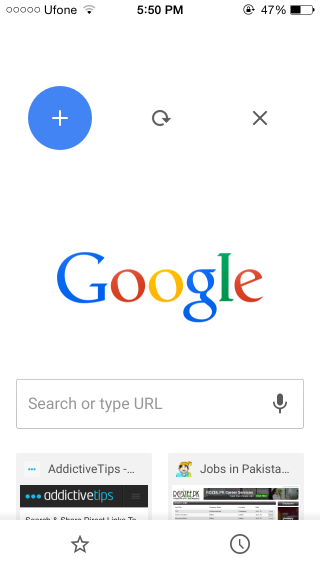
Torna indietro o avanti
Per tornare alla pagina precedente, scorrere verso l'interno dal bordo sinistro dello schermo. Per andare avanti, scorri verso l'interno dal bordo destro dello schermo.
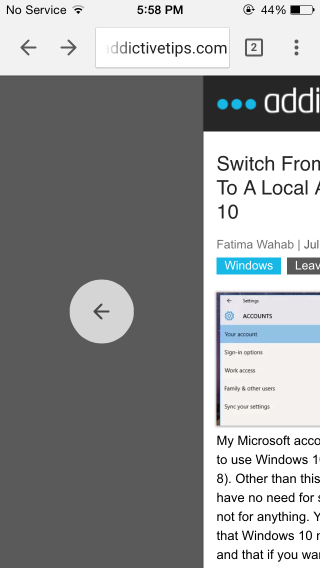
Una breve nota sui nuovi gesti avanti / indietro: Questo potrebbe aver funzionato alla grande in Safari e forse Google lo ha aggiunto perché le persone si lamentavano dell'utilizzo dei pulsanti Indietro / Avanti ma non credo che sia stata una decisione saggia. Questo nuovo gesto di scorrimento sostituisce i vecchi gesti di scorrimento sinistro / destro che consentivano di alternare tra più schede.
Passa da una scheda all'altra
Per passare da una scheda all'altra, scorrere verso sinistra oproprio in alto nella barra degli URL. Se stai utilizzando un iPhone 6 o iPhone 6 plus, probabilmente dovrai utilizzare la funzionalità di raggiungibilità ma per chiunque abbia uno schermo più piccolo, potrebbe essere comunque facile da usare.
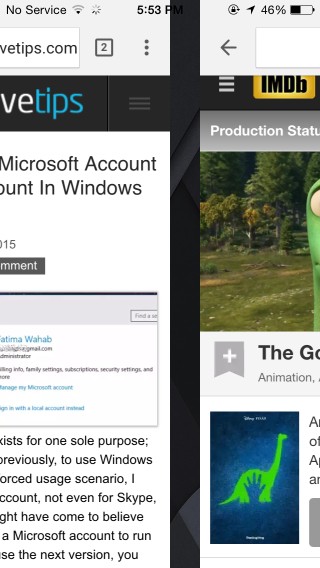
Cambiare scheda non è un problema su Safari perchépuoi cambiare scheda dai pulsanti situati nella parte inferiore dello schermo, ma Chrome ha i pulsanti nella parte superiore, quindi il nuovo gesto non sarà facile da usare. Alla fine, ciò che conta è il modo in cui la maggior parte degli utenti reagisce.
Installa Chrome Web Browser da App Store













Commenti